Съдържание

Doodly
Ефективност : Създаването на видеоклипове на бяла дъска е сравнително лесно Цена : Малко по-висока цена в сравнение с подобни инструменти Лесно използване : Интерфейсът е донякъде удобен за потребителя Подкрепа : База с често задавани въпроси и поддръжка по имейлРезюме
Doodly е програма за създаване на видеоклипове на бяла дъска чрез интерфейс "плъзгане и пускане". Крайният продукт изглежда заснет така, сякаш някой е нарисувал всичко на ръка. Някои хора наричат това "обяснително" видео, тъй като те често се използват за създаване на видеоклипове за продукти, образователни теми или за бизнес обучение.
Прекарах няколко дни в тестване на Doodly, за да се запозная с програмата и функциите ѝ. Можете да видите видеоклипа, който съставих, тук. Той не разказва история и не използва специални маркетингови тактики; основната цел беше да се използват възможно най-много функции, а не да се създаде техническо чудо. Установих, че повечето функции са лесни за разбиране, въпреки че имам няколко оплаквания относно оформлението на-фактор, който често затрудняваше редактирането на видеоклипа ми.
Ако искате да използвате програмата за създаване на реклами, образователни видеоклипове или промоционални материали, ще имате в ръцете си способна платформа. Тази програма обаче не е за хора с малък бюджет и лицата, които не са свързани с по-голяма компания, която поема разходите, вероятно ще искат да обмислят алтернатива.
Какво ми харесва : Програмата е лесна за усвояване. чудесни възможности за предварително подготвени герои. възможност за добавяне на множество аудио записи. импортиране на собствени медии - дори шрифтове!
Какво не ми харесва : Няма вградена функция за озвучаване. Слаба библиотека с безплатни звуци, дори при по-високи нива на абонамент. Интерфейсът може да е труден за използване.
3.6 Проверете последните цениКакво е Doodly?
Doodly е програма за анимация с плъзгане и пускане за създаване на видеоклипове, които изглеждат записани така, сякаш някой ги е нарисувал на бяла дъска.
Това е все по-разпространен стил на видеоклипове, който се оказва много ефективен. Можете да използвате Doodly за създаване на видеоклипове за много различни условия - от бизнес материали до училищни проекти. Основните му функции са следните:
- Започнете да създавате видеоклипове, без да е необходим опит
- Библиотека с налични изображения и звуци; не е необходимо да създавате свои собствени медии
- Редактирайте видеоклипа си, като променяте сцените, външния вид на медиите и стила.
- Експортирайте видеоклипа си в няколко комбинации от разделителна способност и честота на кадрите
Безопасен ли е Doodly?
Да, Doodly е безопасен софтуер. Doodly взаимодейства с компютъра ви само за импортиране или експортиране на файлове, като и двете действия се извършват само когато ги зададете.
Безплатен ли е Doodly?
Не, Doodly не е безплатен и не предлага безплатна пробна версия (но този преглед трябва да ви даде добър поглед зад кулисите). Те имат два различни плана за ценообразуване, които могат да се таксуват на месец или месечно при годишен договор.
Колко струва Doodly?
Най-евтиният план се нарича "Стандартен" и струва 20 долара на месец за година (39 долара за отделни месеци). Планът "Предприятие" е 40 долара на месец за година и 69 долара, ако преминавате по един месец. Тези два плана се различават основно по броя на ресурсите, до които имате достъп, и не предлагат търговски права. Ако искате да продавате видеоклиповете, които правите в Doodly, а не просто да ги използвате като собствено съдържание, ще трябва дада закупите корпоративен план. Проверете най-новите цени тук.
Как да получите Doodly?
След като закупите Doodly, ще ви бъде изпратено електронно писмо, съдържащо данни за профила ви и връзка за изтегляне. След като последвате връзката, ще получите DMG файл (за Mac). Щракнете два пъти върху него, след като се изтегли, и ще има процес на инсталация в една или две стъпки, преди да можете да отворите програмата. При първото отваряне на Doodly ще бъдете подканени да въведете данните си за вход. След това ще имате достъп до цялатапрограма.
Защо да ми се доверите за този преглед на Doodly?
Казвам се Никол Пав и на първо място съм потребител, също като вас. Хобитата ми в творческата сфера ме накараха да изпробвам цял камион софтуер, който предлага инструменти за видео или анимация (вж. този преглед на анимацията на бяла дъска, който направих). Независимо дали става въпрос за платена програма или проект с отворен код, имам личен опит с изучаването на програми от нулата.
Точно като вас, често нямам представа какво да очаквам, когато отворя дадена програма. Лично аз прекарах няколко дни в експериментиране с Doodly, за да мога да предоставя доклад от първа ръка с ясен език и подробности. Можете да гледате краткото анимационно видео, което направих с помощта на Doodly, тук.
Вярвам, че потребители като вас имат право да разберат плюсовете и минусите на дадена програма, без да плащат прекомерни такси - особено при софтуер като Doodly, който не предлага безплатна пробна версия. Въпреки че предлага 14-дневна политика за възстановяване на средства, със сигурност би било по-лесно да прочетете какво казват другите за продукта, преди да извадите кредитната си карта, за да направите покупка.
Това е целта на този преглед. Закупихме Platinum версията (59 USD, ако отидете за месечен период) на нашия собствен бюджет с цел да оценим колко мощна е програмата. Можете да видите разписката за покупка по-долу. След като направихме покупката, незабавно беше изпратен имейл с тема "Добре дошли в Doodly (информация за сметката вътре)". В имейла ни беше даден достъп до връзката за изтегляне наDoodly, както и потребителско име и парола за регистрация на програмата.

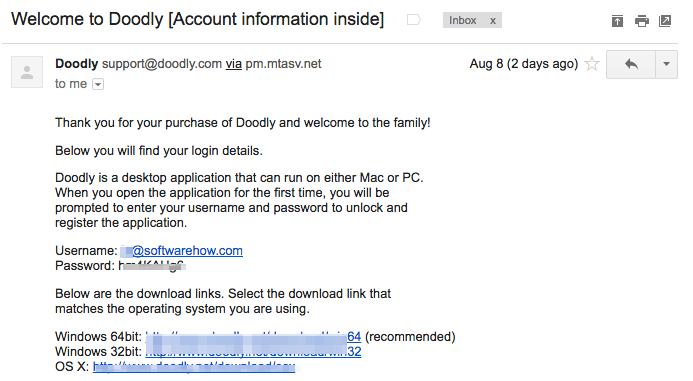
Освен това се свързах и с поддръжката на Doodly, за да задам лесен въпрос с цел да оценя полезността на тяхната поддръжка на клиенти, за което можете да прочетете повече в раздела "Причини за моите рецензии и оценки" по-долу.
Отказ от отговорност: Doodly няма редакционен принос или влияние върху този преглед. Мненията и препоръките в тази статия са изцяло наши.
Подробен преглед на Doodly & Резултати от тестването
Doodly има широк спектър от възможности, но повечето от тях могат да бъдат категоризирани в четири основни типа: медии, звук, редактиране и експортиране. Тествах толкова много функции, колкото успях да открия в програмата, и ще можете да видите всички резултати тук. Имайте предвид обаче, че Doodly предлага версии за Mac и PC, което означава, че моите екранни снимки може да изглеждат малко по-различно от вашите.MacBook Pro за провеждане на тестовете.
След като отворите Doodly и решите да започнете нов проект, ще бъдете подканени да изберете фон на проекта и заглавие.

Бялата и черната дъска са разбираеми, но третата опция, Стъклената дъска, е малко по-объркваща. При тази опция ръката за рисуване се появява зад текста, сякаш пишете от другата страна на стъклена стена. Изберете "Създаване" и ще бъдете препратени към интерфейса на Doodly.

Интерфейсът е разделен на няколко секции. Първата секция е платното, което се намира в средата. Тук можете да плъзгате и пускате медии. Медиите се намират в левия панел и имат пет различни раздела за пет различни вида графики. Огледалният панел вдясно е разделен на две секции: горната съдържа инструменти за възпроизвеждане на сцената, а долната секция съдържа списък на всеки елемент от медиите.които добавяте в платното.
Медии
В Doodly медийните графики се предлагат в четири основни формата: Сцени, Персонажи, Реквизит и Текст. Всички те са раздели в лявата част на екрана.
Няколко неща са еднакви за всички видове медии:
- Двойното щракване или избирането на елемента в списъка с носители ще ви позволи да обръщате, пренареждате, премествате или променяте размера на носителите.
- Можете да промените цвета на даден елемент, като щракнете два пъти върху него и след това изберете малката икона на зъбно колело.
Обекти на сцената
Обектите на сцената са уникална функция на Doodly. Това са предварително създадени картини, които създават чудесен фон за дълъг глас зад кадър или ако предавате взаимодействия в рамките на определена обстановка. Не забравяйте, че "сцена" е група от елементи на определен слайд на платното, докато "обект на сцената" е вид медия, която можете да добавите към нормална сцена. Тези изображения варират от училищна къща доно можете да имате само един обект на сцена на екран. Така че, ако искате да добавите кола или герой, ще трябва да ги вземете от панела "Герои" или "Реквизит". За съжаление не можете да търсите в раздела "Сцени", въпреки че това е възможно за другите медии. Не можете също така да добавяте свои собствени сцени.
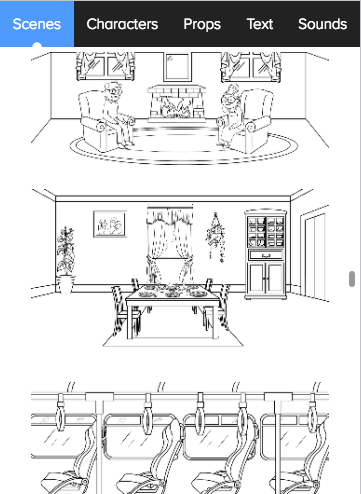
Ако решите да добавите обект от сцената към видеоклипа си в Doodly, той ще се появи в списъците с медийни елементи като всички отделни обекти, от които е съставен, а не като единичен елемент. От това, което мога да кажа, всички сцени са достъпни за абонатите, независимо от нивото на абонамент.
Символи
Когато става въпрос за хора и герои. Doodly има много голяма библиотека. Ако имате най-основния план, ще имате достъп до 10 герои в 20 пози. Ако имате платинен или корпоративен план, ще имате 30 герои с по 25 пози. Тествах, като използвах Doodly Platinum, и нямаше индикации за разграничение между златните и платинените герои, така че не мога да ви кажа кои сакоето.
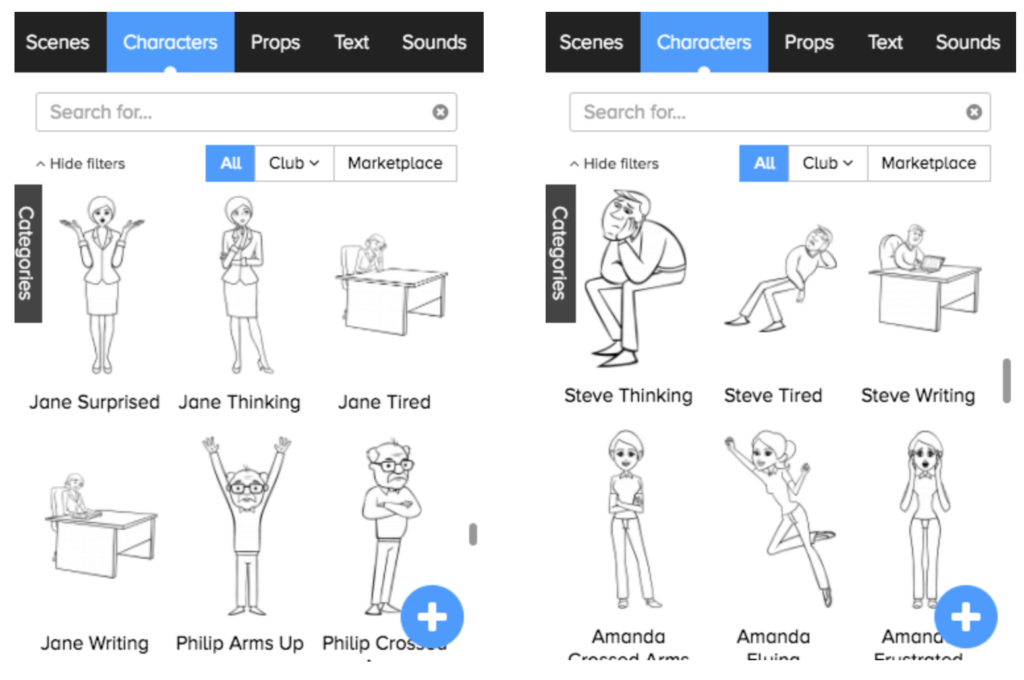
Разделът "Клуб" обаче е различен. Достъп до него имате само ако имате план Platinum или Enterprise и той съдържа двама герои, позиращи по 20 различни начина всеки. Те обикновено са по-специализирани. Както можете да видите по-горе, нормалните герои седят, пишат или показват обща емоция. Клубните герои са много по-специфични.войник, както и някаква тема за нинджа, в която героите участват в бойни изкуства. Това може да има или да няма отношение към вида на видеоклипа, който искате да направите.

Общото ми впечатление от героите е, че те са много гъвкави и предлагат голямо разнообразие от пози. Макар че инструментът за търсене може да не е много полезен, докато не разберете кои герои какви са, има широк спектър от налични възможности. Ако имате план "Gold", би трябвало да имате достъп до много пози, дори и да не са толкова специфични като "Rye Kunfu Master". Освен това можете да използвате синия"+", за да импортирате собствен дизайн от компютъра си.
Реквизити
Реквизитите са нечовешки или неодушевени графики на Doodly. Те варират от растения и животни до мехурчета с реч и лога на трактори и подобно на другите медии могат да се преоразмеряват и редактират чрез двойно щракване.

Зелените значки означават, че изображението е предназначено само за "Doodly Club", т.е. за потребителите на Platinum или Enterprise. Ако преминете с мишката върху значката, ще разберете кой месец е добавена. Това означава, че потребителите на Gold ще имат доста ограничен избор в сравнение с другите абонати, но можете да коригирате това, като импортирате свое собствено изображение със синия знак плюс в долния десен ъгъл на екрана.
Изпробвах импортирането на JPEG, PNG, SVG и GIF, за да видя как системата обработва други изображения. Независимо какъв тип файл импортирах, програмата не изчертаваше импорта като изображенията от библиотеката. Вместо това ръката се движеше по диагонална линия напред-назад, като постепенно разкриваше по-голяма част от изображението.


Освен това случайно открих ограничението за размера на изображението (1920 x 1080), като се опитах да импортирам изображение, което беше твърде голямо. Като допълнителна забележка, Doodly не поддържа анимирани GIF-и. Когато импортирах един, той прие файла, но изображението остана неподвижно както на платното, така и в предварителния преглед на видеото. Други програми за бяла дъска обикновено поддържат SVGs, защото това позволява създаването на път за рисуване,но Doodly изглежда третира всички файлове с изображения по един и същи начин, като ги "засенчва".
Забележка: В Doodly има видео урок за създаване на персонализирани пътеки за рисуване на изображения, но това може да се окаже повече усилие, отколкото си заслужава, особено за сложно изображение. Трябва да направите пътеките на ръка.
Текст
Когато за пръв път видях раздела за текст, бях разочарован, че в програмата са включени само три шрифта. Около половин час по-късно разбрах, че всъщност мога да импортирам свои собствени шрифтове! Това е нещо, което не съм виждал в много програми, но оценявам тази функция, защото означава, че програмата не идва с огромна директория с шрифтове, които никога няма да използвам.

Ако не сте запознати с импортирането на собствени шрифтове, знайте, че те се предлагат предимно в TTF файлове, но OTF файловете също трябва да са подходящи. Можете да получите TTF файл за любимия си шрифт от безплатна база данни като 1001 безплатни шрифта или FontSpace. Освен стандартните шрифтове те обикновено предлагат и шрифтове, създадени от художници, или други спретнати дизайни, които можете да разглеждате. Просто изтеглете файла на компютъра си ищракнете върху синия знак плюс в Doodly, за да изберете и импортирате файла.

Успях да направя това успешно и шрифтът беше напълно функционален в Doodly. Това е чудесна скрита функция и нещо, което определено бих използвал, ако планирам да използвам софтуера дълго време.
Звук
Казват, че видеото е убило радиозвездата, но нито един филм не е пълен без страхотен саундтрак. Doodly предлага два различни слота за саундтрак: един за фонова музика и един за глас зад кадър. Можете да регулирате силата на звука на тези два канала, така че да се смесват или разделят.

Можете да добавяте няколко клипа във всеки канал, така че теоретично можете да имате една песен за първата половина на видеоклипа и друга за втората половина. Но клиповете ще трябва да бъдат предварително подрязани, тъй като Doodly поддържа само добавяне, преместване или изтриване на аудиофайла.
Фонова музика
Doodly разполага със сравнително голяма библиотека с аудио саундтраци, но не останах много доволен от повечето от тях. Почти невъзможно е да откриете някоя, която да ви хареса, без да изслушате всички поотделно (20, ако сте Gold, 40, ако сте Platinum, и 80 за потребителите на Enterprise). Лентата за търсене просто извежда песни, като индексира заглавията. Повечето от тях звучат като средна музика от склад.раздел, но той съдържа смесица от пълнометражни песни и 4-секундни парчета със заглавия като "Trailer Hit ##". Слушах няколко от тях с доста висока сила на звука и веднага съжалих, когато от високоговорителите на компютъра ми се разнесе звучно ТРЪМ.
Звуковата библиотека е добър източник, ако не можете да намерите безплатна музика другаде или ако не се притеснявате от стереотипни фонови песни, но вероятно ще искате да използвате инструмента за импортиране на звук.
Озвучаване
Въпреки че има канал за поставяне на глас зад кадър, не можете да го запишете в Doodly. Това означава, че вместо това трябва да използвате Quicktime или Audacity, за да направите MP3 и да го импортирате в програмата. Това е досадно, защото ще бъде по-трудно да синхронизирате говоренето с видеото, но е възможно.
Редактиране на видео
Редактирането е най-сложният процес при създаването на видеоклипове. Имате всички материали... но сега трябва да добавите преходи, време, промени в сцената и още милион дребни детайли. Има два начина за редактиране на видеоклипа в Doodly:
Хронология
Времевата линия е разположена в долната част на интерфейса на програмата. Можете да я използвате, за да вземете цяла сцена и да я пренаредите чрез плъзгане и пускане. Щракването с десния бутон на мишката върху сцена във времевата линия ще ви даде също така опции за преглед, дублиране и изтриване.

Можете също така да отворите настройките (в левия ъгъл на времевата линия), за да промените стила на видеоклипа или да редактирате графиката на ръката, която го рисува.

Списък на медиите
Ако искате да пренаредите отделни елементи, трябва да използвате списъка с медии в дясната част на прозореца. Този прозорец съдържа всеки елемент, който сте добавили към сцената, независимо дали е герой, реквизит или текст (обектите на сцената са показани като отделни елементи).
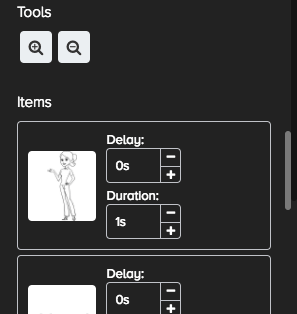
"Продължителност" се отнася до това колко време е необходимо за изчертаване на този актив, а "забавяне" кара видеото да изчака определено време, преди да започне да изчертава обекта.
Редът на обектите в този списък определя кой от тях ще бъде нарисуван пръв, отгоре надолу. Този малък прозорец не се разширява, така че ако искате да промените реда, трябва мъчително да плъзгате и пускате рамката нагоре един по един. Най-добре би било да добавяте елементи към платното в реда, в който искате да бъдат показани, за да избегнете това, особено ако в сцената има много активи.
Експортиране/споделяне
Doodly предлага един начин за експортиране на видеоклипове, който може да се персонализира: mp4.

Можете да избирате разделителната способност, честотата на кадрите и качеството. Екранната снимка показва настройките по подразбиране, но когато експортирах демонстрацията си, избрах Full HD с 1080p и 45 FPS. Програмата не изглеждаше много точна при определянето на това колко време ще отнеме процесът:
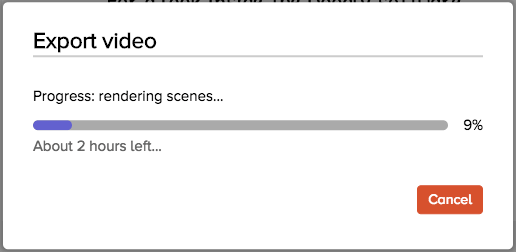

В крайна сметка експортирането на клип с дължина под 2 минути отне около 40 минути, което ми напомня за също толкова дългия процес на експортиране с iMovie. Краткият клип изглежда отнема несъразмерно много време и забелязах, че минимизирането на прозореца сякаш спира процеса на рендиране.
Причини за моите оценки на прегледа
Ефективност: 4/5
Определено ще можете да свършите работата си с Doodly. Има голяма библиотека от безплатни изображения и още по-голяма библиотека от клубни медии, ако имате план Platinum или Enterprise. Софтуерът съдържа всички необходими функции за създаване и редактиране на видеоклип на бяла дъска (освен вградения диктофон). Създаването на първия ви видеоклип може да отнеме малко повече време от очакваното, но след като се справитена нещата, които ще изкарате на сцената за нула време.
Цена: 3/5
Макар че Doodly предоставя функциите, за които претендира в мрежата, той е много скъп в сравнение с друг софтуер за видео на бяла дъска на пазара, особено тези, които са насочени към потребители с малък опит. Цената вероятно ще отблъсне любителите, физическите лица или преподавателите, които могат да получат подобен продукт за по-малко пари, въпреки че компаниите може да са по-склонни да платят няколко допълнителни долара.
Лесно използване: 3.5/5
Макар че интерфейсът е доста прост и не отнема много време за усвояване, няколко детайла пречат да се използва тази програма с пълна лекота. Малкият, неразширяващ се списък с медии създава уникални проблеми при промяната на реда на елементите, докато времевата линия се превърта хоризонтално за това, което изглежда като мили, защото няма опция за сгъстяване на маркерите за интервали.е функционален и може да създава видеоклипове с добро качество.
Подкрепа: 4/5
Бях приятно впечатлен от услугата за поддръжка на Doodly. Първоначално бях притеснен; те нямат много уроци на сайта си, а често задаваните въпроси изглеждаха ограничени. Но по-нататъшното разследване предостави обширна документация, когато кликнете върху конкретна категория.
Свързването с поддръжката беше приключение. Бутонът "Пишете ни" на техния сайт не работи, но четенето на дъното на страницата доведе до имейл за поддръжка, с който се свързах с прост въпрос. Веднага получих автоматичен имейл с часовете за поддръжка, а на следващия ден изпратиха добър, обяснителен отговор.


Както можете да видите, имейлът е изпратен 18 минути след отварянето на поддръжката за деня, така че бих казал, че те определено са изпълнили ангажимента си да решават всички проблеми в рамките на 48 часа, дори ако връзката им за контакт е счупена.
Алтернативи на Doodly
VideoScribe (Mac & Windows)
VideoScribe предлага изчистен интерфейс за създаване на висококачествени видеоклипове на бяла дъска на цена от 12 USD/месец/година. Можете да прочетете нашия преглед на VideoScribe или да посетите уебсайта на VideoScribe. Лично аз смятам, че VideoScribe предлага много по-пълноценна програма на по-ниска цена.
Easy Sketch Pro (Mac & Windows)
Easy Sketch Pro включва повече функции за бизнес маркетинг, като брандиране, интерактивност и анализи, въпреки аматьорския вид на програмата им. Цените започват от 37 USD за брандирани видеоклипове и 67 USD за добавяне на собствено лого.
Explaindio (Mac & Windows)
Ако търсите програма с множество предварителни настройки и много допълнителни функции като 3D анимация, Explaindio струва 59 USD годишно за личен лиценз или 69 USD годишно за продажба на създадените от вас търговски видеоклипове. Прочетете пълния ми преглед на Explaindio тук.
Сурови шорти (уеб базирани)
Видеоклиповете на бяла дъска са чудесни, но ако се нуждаете от повече анимация и по-малко ръчно нарисувани елементи, Raw Shorts започва от 20 долара за експорт на небрандирани видеоклипове.
Заключение
С нарастващата популярност на видеоклиповете на бяла дъска вероятно рано или късно ще искате да се опитате да създадете такъв, независимо дали сте частно лице или служител на компания. Doodly Софтуерът има няколко недостатъка, но поради липсата на онлайн материали, свързани с него, Doodly изглежда е сравнително нов на сцената на анимацията. Това означава, че в бъдеще той вероятно ще претърпи някои подобрения, които ще му помогнат да се справи с конкурентните програми.
Всеки работи по различен начин, така че програма, която работи за мен, може да не ви даде същото преживяване. Въпреки че Doodly не разполага с пробна версия, с която да експериментирате, те ще възстановят сумата на покупката ви в рамките на 14 дни, ако не сте напълно удовлетворени. Ще можете сами да решите дали си струва пълната цена.
Опитайте Doodly сегаИ така, смятате ли, че този преглед на Doodly е полезен? Споделете мнението си в коментарите по-долу.

